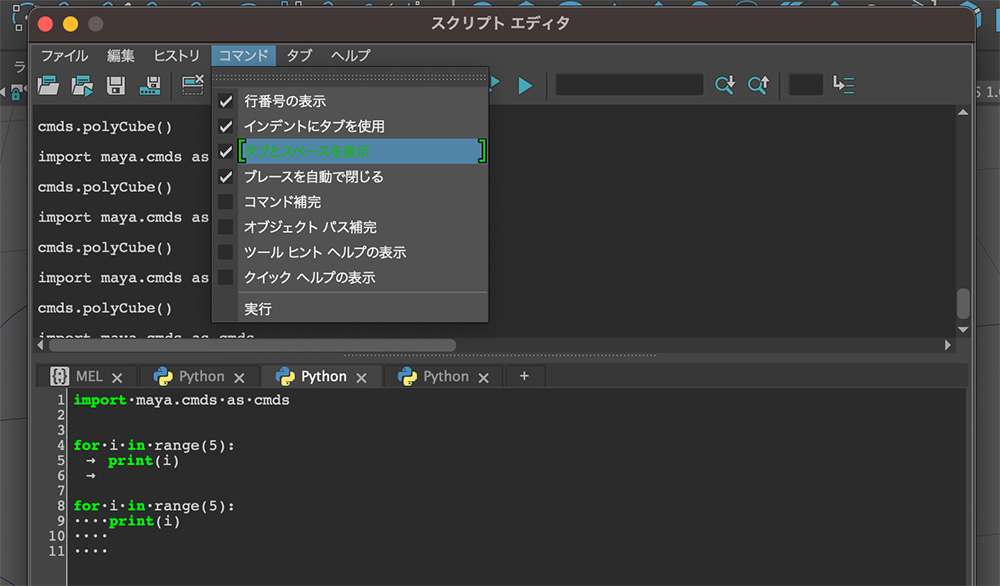MAYAでスクリプトを書く時は、とりあえずMAYAのスクリプトエディタを使う人が多いと思います。
ちょっとしたコマンドの確認から、実践的なスクリプトまで、又、挙動を確認しながら書けるので、とても便利なツールではあるのですが、統合開発環境(IDE)の感覚で使うと機能的に足りない事が多く不便に感じる事もしばしばあると思います。
例えば、Pythonではインデントがとても重要で、スペースの数を間違えると、エラーになっています。
ですが、Mayaをインストールしたデフォルトのスクリプト エディタ(Script Editor)では、インデントが可視化されない為、何故エラーなのか、何処が間違っているのか確認しにくい。
主要な統合開発環境(IDE)なら、インデントを表示するなんて、全然特別な事じゃないのに。
「Mayaのスクリプトエディタでもインデントを表示したいいい!!」
そう思った事ありませんか?
そんな特別な事じゃないインデントを表示する機能ですが、Maya2023で、ようやくできる様になりました。(筆者使用バージョン Maya2023.3)
そこで本記事では、Mayaのスクリプト エディタ(Script Editor)で、タブ スペースの表示を有効にする方法を紹介します。
|
MAYAでスクリプトを書く時は、とりあえずMAYAのスクリプトエディターを使う人が多いと思います。 ちょっとしたコマンドの確認から、実践的なスクリプトまで、又、挙動を確認しながら書けるので、とても便利なツールではあるのですが、統合開発環境(... |
インデントにタブを使用する
コマンド(Command) > インデントにタブを使用(Use tabs for indent)
このオプションを有効すると、Tab キーを使用したインデントの場合に、スペース4個[. . . .]ではなく 1 つのタブが作成されます。
スクリプトエディタでタブとスペースを表示する
コマンド(Command) > タブとスペースを表示(Show tabs and spaces)
このオプションを有効にすると、タブとスペースが表示されます。
Tab キーをクリックしたときの違い
タブとスペースを表示(Show tabs and spaces)を有効にして、インデントにタブを使用(Use tabs for indent)の有効無効の違いを確認してみましょう。
オプションを有効にすると、タブが生成され、無効にすると、スペース4個が生成されているのが確認できます。
 上)インデントにタブを使用(Use tabs for indent)を有効 下)無効
上)インデントにタブを使用(Use tabs for indent)を有効 下)無効まとめ
Mayaのスクリプト エディタ(Script Editor)で、タブ スペースの表示を有効にする方法を紹介しました。
タブ スペースの表示 は、Pythonのコードミスを減らす有効な設定だと思います。
■インデントにタブを使用する設定
コマンド(Command) > インデントにタブを使用(Use tabs for indent)
■タブ スペースの表示を有効にする設定
コマンド(Command) > タブとスペースを表示(Show tabs and spaces)
Mayaのスクリプト エディタ(Script Editor)でも、適切な設定にすることで、ミスを減らし、効率的にコードを書く事ができるようになります。
是非参考にしてみてください。
|
MAYAでスクリプトを書く時は、とりあえずMAYAのスクリプトエディターを使う人が多いと思います。 ちょっとしたコマンドの確認から、実践的なスクリプトまで、又、挙動を確認しながら書けるので、とても便利なツールではあるのですが、統合開発環境(... |
TechAcademy [テックアカデミー]
は、選抜された現役エンジニアから学べるオンライン・プログラミングスクールです。
自宅からでもWeb制作・プログラミング・アプリ開発などが習得できるさまざまなコースをラインナップ。
非エンジニアでスキルを磨きたい方から、フリーランス、就職/転職を目指す方まで、専属のメンターがサポート。
最近は副業ブームもあり
「 はじめての副業コース
 」
」が人気です。
|
近年プログラミング学習の需要が高くなっています。CGデザインの業務に携わる現場でも、その需要は益々高くなりプログラミングが分かる人と分からない人で、今後大きな開きが出てくると思われます。そしてプログラミングが学べるプログラミングスクールもリ... |
|
MAYAでスクリプトを書く時は、とりあえずMAYAのスクリプトエディタを使う人が多いと思います。 ちょっとしたコマンドの確認から、実践的なスクリプトまで、又、挙動を確認しながら書けるので、とても便利なツールではあるのですが、統合開発環境(I... |
|
ハリウッド映画やビデオゲームなどの業界で広く使われている3DCGツールのAutodesk「MAYA」元々プロフェッショナル向け製品という事も有り非常に高価なので、個人では中々手を出しにくい、というかそもそも購入すら念頭に無い人が殆どだったで... |
|
BTOパソコンの草分け的ブランドFRONTIER(フロンティア) 3DCG/動画編集/ゲーム用途に合わせてCPUやGPUなどパーツを自由に選べてコスパにもこだわる方にオススメ。 |
Facebook
Pocket
LINE
はてブ
おすすめの関連記事
|
Pythonスクリプトを使い、位置情報の値が入力されたCSVファイルを読み込んで、キーフレームをセットする手順を紹介します。 旅客機や人工衛星など飛行物体が移動する軌跡や、人間や動物の移動経路 など、分単位、秒単位で変わる大量の位置情報が収... |
|
MAYAのスクリプト開発でこんな事を思ったことはありませんか?「スクリプティングに使っているIDE(統合開発環境)から、直接MAYAに送信して実行できたら便利なのに」MAYAのスクリプト言語MELやPython のスクリプト開発に、入力補完... |
|
2つ以上の頂点やエッジを結合する場合に使われのが[マージ]一つに見える頂点が、実は2つ以上の頂点が重なってて、それによって変な陰が出てしまい残念な結果に、何て事は起こりがち。MAYAには機能が違う複数のマージがあります Merge(マージ)... |
|
画像に写っている対象物をテンプレートにしてドローイングソフトでトレースする作業は骨が折れます。 Adobe Illustratorなど高機能な製品であれば、AIのパワーを使い自動で処理してくれたりもしますが、如何せん価格的な問題が... 本... |
|
新しいプログラム言語を学び始める時の儀式と言っても過言ではないのが"Hello world"を表示する事。当然Pythonでも最初に"Hello world"を表示する事から学習が始まります。 今回はPythonを学び始めるMAYAアーティ... |
あわせてよく読まれている記事






![[Maya + Python]スクリプトエディタでタブとスペースを表示する](https://i0.wp.com/liquidjumper.com/Home/wp-content/uploads/2023/01/maya_python_scripteditor_setting_show_tabs_and_spaces_01.jpg?fit=100%2C59&ssl=1)